
Proteger una hoja de Excel te permite asegurar el contenido de la hoja y controlar el acceso a la misma. Al proteger una hoja, puedes evitar que los usuarios realicen cambios no deseados, como modificar fórmulas, eliminar datos o alterar la estructura de la hoja. A continuación, se presentan los pasos para proteger una hoja de Excel:
Proteger hoja – Guía paso a paso
- Abre el libro de Excel que contiene la hoja que deseas proteger.
- Una vez en la hoja deseada, ve a la pestaña «Revisar» en la cinta de Excel ubicada en la parte superior de la ventana.

- En el grupo «Proteger», encontrarás el botón «Proteger hoja». Haz clic en él para abrir el cuadro de diálogo «Proteger hoja».
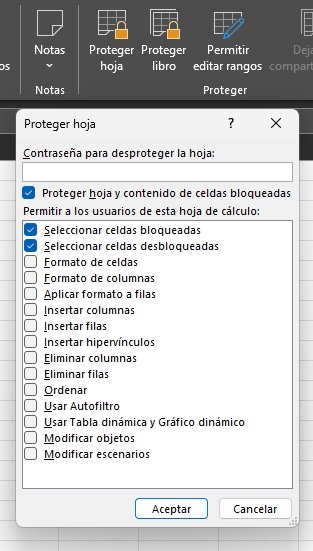
- En el cuadro de diálogo «Proteger hoja», puedes establecer varias opciones de protección:
Contraseña (opcional)
Si deseas requerir una contraseña para desproteger la hoja, ingresa una contraseña en el campo «Contraseña» (Password). Esto es recomendado para evitar el acceso no autorizado a la hoja protegida. Recuerda utilizar una contraseña segura y mantenerla confidencial.
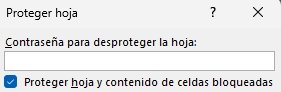
Acciones permitidas
De manera predeterminada, todas las opciones están marcadas, lo que significa que los usuarios no podrán modificar celdas bloqueadas, dar formato a la hoja, insertar/eliminar filas y columnas, etc. Desmarca las acciones que deseas permitir que los usuarios realicen en la hoja protegida.
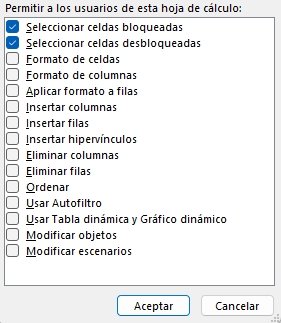
Opciones para objetos
Esta sección te permite elegir la configuración de protección para objetos específicos en la hoja, como gráficos, imágenes o celdas específicas. De manera predeterminada, «Seleccionar celdas bloqueadas» y «Seleccionar celdas desbloqueadas» están marcadas. Puedes marcar o desmarcar otras opciones según tus necesidades.
- Después de establecer las opciones deseadas, haz clic en el botón «Aceptar» para aplicar la protección a la hoja.
- Si estableciste una contraseña, se te pedirá que la confirmes. Vuelve a ingresar la contraseña y haz clic en «Aceptar».
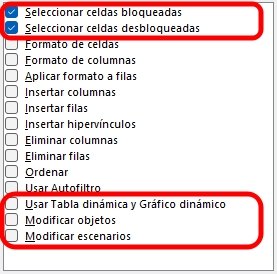
- La hoja ahora está protegida. Se restringirán ciertas acciones según las opciones que seleccionaste. El botón «Proteger hoja» en la cinta de opciones cambiará a «Desproteger hoja» para permitirte eliminar la protección más adelante si es necesario.
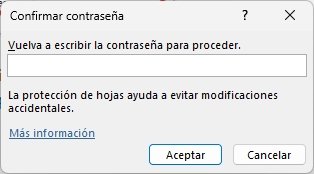
Desproteger hoja – Guía paso a paso
- Abre el libro de Excel que contiene la hoja que deseas proteger.
- Una vez en la hoja deseada, ve a la pestaña «Revisar» en la cinta de Excel ubicada en la parte superior de la ventana.

- En el grupo «Proteger», haga clic en el botón «Desproteger hoja». Si la hoja tiene una contraseña, se le pedirá que ingrese la contraseña.
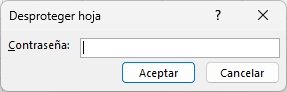
Una vez que la hoja esté desprotegida, los usuarios tendrán acceso completo para realizar acciones en función de sus permisos.
Siguiendo estos pasos, puede proteger y desproteger hojas de Excel fácilmente para controlar el acceso y evitar modificaciones no autorizadas.
Conoce nuestros servicios










